Для базовой настройки модуля достаточно выполнить следующие далее простые шаги.
Шаг 1. Заполните поля «Адрес интернет-магазина» и «Адрес портала».
Шаг 2. Скопируйте сгенерированную ссылку для приложения.
Шаг 3. Перейдите в раздел Приложения / Разработчикам / Другое (https://АДРЕС_ПОРТАЛА/devops/section/standard/).
Шаг 4. Выберите «Локальное приложение».
Шаг 5. Заполните поля следующим образом:
- Название приложения: «Интеграция заказов» (либо другое, удобное вам).
- Тип: Серверное
- «Путь вашего обработчика»: Вставьте скопированный в модуле текст из поля «Ссылка для приложения».
- «Использует только API»: Да.
- «Настройка прав»: CRM, Пользователи, Встраивание приложений, Интранет, catalog.
- Созданное приложение в дальнейшем будет доступно в разделе Приложения / Разработчикам / Интеграции (https://АДРЕС_ПОРТАЛА/devops/list/).
Шаг 6. После сохранения вы получите «Код приложения» и «Ключ приложения». Скопируйте их в соответствующие поля в настройках модуля и нажмите «Сохранить».
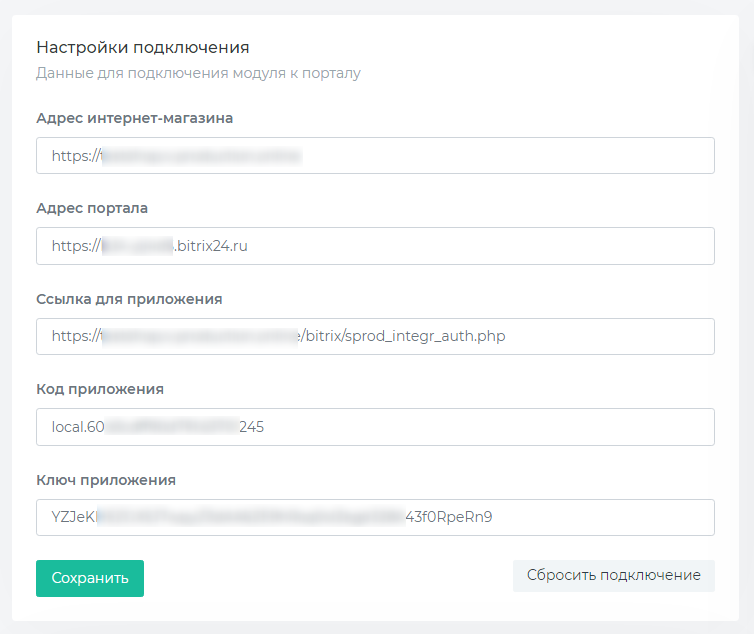
Шаг 7. Отобразится ссылка для подключения к порталу – перейдите по ней. Страница обновится и станут доступны другие блоки настроек.
Шаг 8. В блоке «Параметры синхронизации» желательно вместо варианта по умолчанию (ORIGIN_ID) создать специальное (числовое) поле для хранения ID заказа. Поле ORIGIN_ID (оно является техническим и невидимым для пользователя) используется разными системами при работе со сделками, а потому могут возникать конфликты. Создайте поле и укажите его в качестве поля для связи с заказом. В этом случае дополнительный символьный код интеграции можно не заполнять.
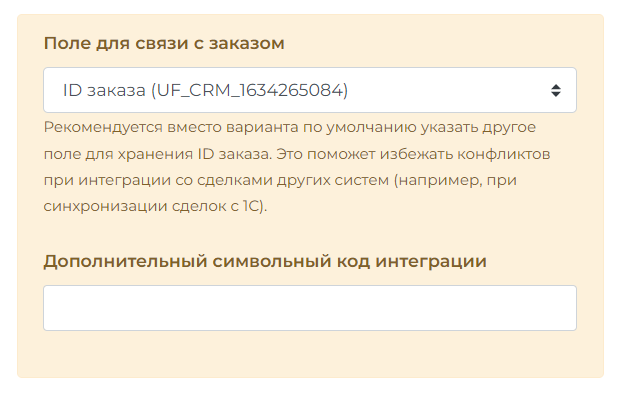
Укажите режим синхронизации и, если необходимо, дату, начиная с которой заказы будут обрабатываться модулем.
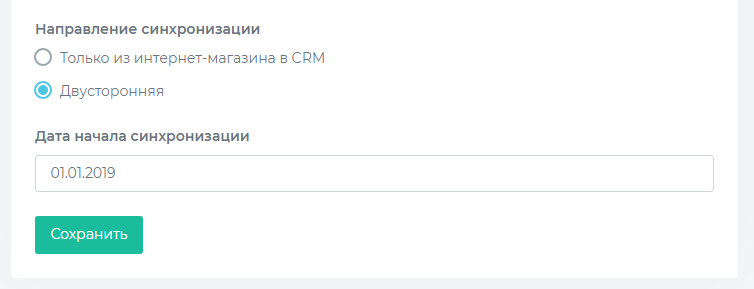
Шаг 9. Когда данные настройки произведены, можно активировать синхронизацию.

Шаг 10. Настройте хотя бы один профиль синхронизации.
Шаг 11. Чтобы загрузить на портал данные по уже существующим заказам, запустите ручную синхронизацию.
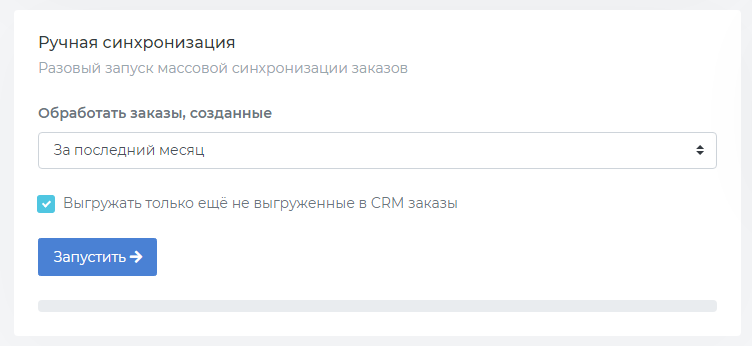
Тонкая настойка обмена производится с помощью профилей обмена, а также раздела «Общие настройки синхронизации».

